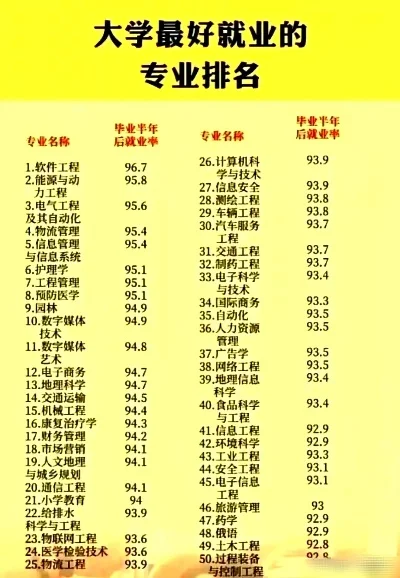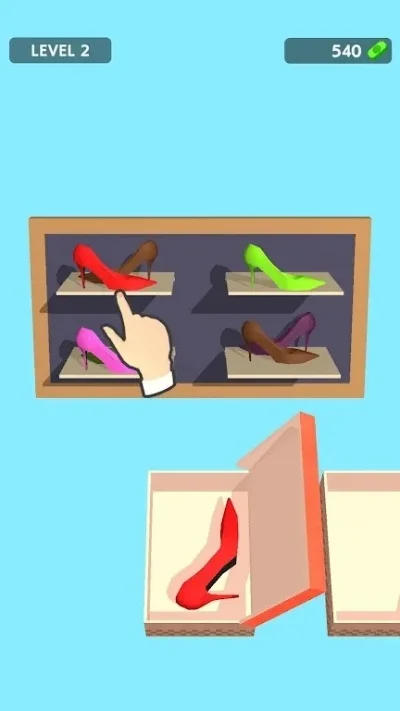如何开启Root权限:步骤与注意事项

在Android设备上,Root权限赋予了用户对系统更深层次的访问和控制能力,这对于游戏玩家来说意味着更流畅的体验和更多的自定义选项。但开启Root权限也伴随着一定的风险,因此了解清楚每一步至关重要。
1. 了解Root权限的意义
Root权限是Android系统中的最高权限,相当于电脑上的管理员权限。它允许用户修改系统文件、卸载预装应用、安装需要特殊权限的软件等。对于游戏玩家,Root权限可以用来优化性能、清除缓存、甚至破解某些游戏限制。
重点: 知道为什么要Root,才能更好地评估风险。
2. 检查设备兼容性
不是所有Android设备都支持Root权限,且不同品牌、型号的设备Root方法差异很大。常见的可Root设备包括三星、华为、小米等主流品牌的部分机型。
步骤:
搜索你的设备型号,确认是否有官方Root教程。
检查当前系统版本,某些旧版本可能更易Root。
注意: 不支持Root的设备强行操作可能导致砖机(无法开机)。
3. 准备工作
在开始Root前,务必做好以下准备,以防万一:
备份数据: 确保所有重要数据(照片、联系人等)已备份到云端或电脑。
解锁Bootloader: 大多数设备需要先解锁Bootloader才能安装Root工具。
安装ADB工具: Android Debug Bridge(ADB)是调试工具,用于执行Root命令。
示例:
```bash
adb install root_package.apk
4. 选择Root方法
常见的Root方法分为两类:一键Root和手动Root。
一键Root:
优点:简单快捷,适合新手。
缺点:可能不够稳定,部分功能受限。
工具推荐:Magisk、KingRoot(注意:某些地区可能已失效)。
手动Root:
优点:更可控,适合高级用户。
缺点:步骤繁琐,需自行解决遇到的问题。
常用工具:TWRP Recovery、Magisk Manager。
5. 具体Root步骤
以Magisk为例,以下是手动Root的基本流程:
1. 下载并安装TWRP Recovery:
访问TWRP官网,选择对应设备型号下载镜像文件。
使用ADB命令刷入TWRP:
```bash
adb reboot bootloader
fastboot flash recovery twrp.img
2. 进入TWRP并安装Magisk:
重启设备,在启动时按住特定按键(如音量上+电源)进入TWRP。
在TWRP中,选择“Install”,然后选择Magisk ZIP文件进行安装。
3. 重启并检查Root权限:
安装完成后,重启设备并打开Magisk Manager应用。
若显示“Rooted”,则表示成功。
6. 注意事项与风险
Root权限虽强大,但使用不当可能导致以下问题:
安全风险: 系统漏洞可能被恶意利用。
保修失效: 水果手机(如iPhone)Root后无法享受官方保修。
系统不稳定: 部分应用可能因权限过高而崩溃。
建议:
仅在必要时Root,避免频繁操作。
定期更新Root工具,以修复漏洞。
7. 小编有话说
Root权限是Android的“双刃剑”,合理使用能带来更多可能,但需谨慎对待。希望本文能帮助你顺利开启Root权限,并在享受游戏乐趣的同时保持设备稳定。如果你是新手,建议从一键Root开始尝试,逐步熟悉后再挑战手动Root。